Android telefon veya tabletinize uygulama ve oyun yüklemek için Google Play uygulamasını kullanmanız gerekmektedir. Bununla birlikte, içerik oluşturucunun politikası, uygulamaları doğrudan cihazdan yüklemenin başka bir yolunu ima eder. Bunun için apk dosyasını indirip cihazınıza aktarıp kurmanız gerekiyor. Bu, bağlanamayan kullanıcılar içindir. Bu nedenle bugün genel olarak bu sürecin nasıl işlediğinden bahsedeceğiz.
İhtiyacımız olan:
- Cihazın kendisi (akıllı telefon veya tablet).
- Bilgisayarınıza indirilen bir apk dosyası (bunun için ünlü 4PDA forumunu kullanabilirsiniz).
- Cihazınızda yüklü dosya yöneticisi.

Cihazımıza giriyoruz ve varsa flash karttaki veya cihazın kendisindeki hafızayı seçiyoruz - bu yalnızca isteğinize bağlıdır. Örneğin ana cihazı seçin. Kolaylık sağlamak için, içinde bir APK klasörü oluşturun ve indirilen apk dosyalarını buraya yerleştirin.

Lütfen unutmayın: Uygulama bir önbellekle birlikte gelirse, onu açıklamada belirtilen yola yüklemeniz gerekir. , size daha önce söylemiştik.
Dosyalar cihazdadır. Artık bilgisayarla olan bağlantısını kesebiliriz (bağlantısını kesmenize gerek yoktur) ve cihazdaki dosya yöneticisini açabiliriz. Bizim durumumuzda, ES Explorer'ı kullanıyoruz, ancak başka herhangi bir şeyi, hatta varsa ürün yazılımınızdaki yerleşik dosya yöneticisini bile kullanabilirsiniz. Cihazın bulunduğu bölüme gidiyoruz, dosyayı aktardığınız klasörü bulup açıyoruz ve dosyayı (veya dosyaları) görüyoruz.

Bir apk dosyasını yüklemek için, dosya yöneticisine bağlı olarak dosyaya bir veya iki kez dokunmanız ve "Yükle"yi seçmeniz gerekir.
“Güvenlik nedeniyle bilinmeyen kaynaklardan uygulamaların cihazınıza yüklenmesi engellenmiştir” mesajını görüyorsanız “Ayarlar” butonuna tıklayın.

"Güvenlik" bölümüne yönlendirileceksiniz. Burada, “Bilinmeyen kaynaklar (bilinmeyen kaynaklardan uygulamaların yüklenmesine izin ver)” seçeneğinin yanındaki kutuyu işaretleyin.

Her şey yolundaysa, “Yükle” ye tıklayın.

Daha sonra uygulamanın aldığı izinleri göreceksiniz. Dikkatli olun: Bir uygulama arama yapabiliyor veya SMS mesajları gönderebiliyorsa, abonenin kişisel hesabından para çalmak için oluşturulmuş olması oldukça olasıdır, çünkü aynı SMS mesajları cihaz sahibinin asla yapmayacağı şekilde gönderilir. Tahmin edin, kişisel hesabı yavaş yavaş harap olurken, bu mesajlar ücretli olduğu için.

Uygulama yüklendikten sonra ekranda ilgili bildirimi göreceksiniz.

İşte bu, sizden başka bir şey istenmiyor.
Dosya yöneticisi olmadan Android'e bir apk dosyası nasıl yüklenir?
Tüm kullanıcıların cihazlarında bir dosya yöneticisi yoktur, bu nedenle apk dosyalarını yüklemek onlar için gerçek bir kabustur: Sonuçta, dosya yöneticisi olmadan herhangi bir şeyi kurmanın imkansız olduğuna inanılmaktadır. Bu yanlış! Bir apk dosyası yüklemek için bir tarayıcı kullanabilirsiniz ve kullanmalısınız; bu dosya kesinlikle ürün yazılımınıza yüklenmiştir.
Bu nedenle, herhangi bir tarayıcıyı başlatın ve adres çubuğuna aşağıdaki ifadeyi yazın: dosya:///sdcard/. Bu, cihazınızın dosya sistemini açacaktır.


O zaman bu bir teknoloji meselesi. APK dosyasına tıklayın ve yükleyin. Ancak bizim durumumuzda, bir dosyaya tıkladığınızda indirilir. Daha sonra perdeyi çağırmanız ve yüklemek için perdede dosyaya tekrar tıklamanız gerekir.

Her durumda, bu size sorun yaratmayacaktır.
Yorumlarınızı kullanarak sorularınızı sorabilirsiniz.
Akıllı telefon uygulamalarını bilgisayar aracılığıyla indirirken kullanıcı, kurulum dosyasının APK uzantısına sahip olduğunu görebilir. Çok az kişi biliyor, ancak bu format yalnızca Android'de değil Windows'ta da başlatılabilir ve bunun nasıl yapılacağı metinde daha ayrıntılı olarak açıklanacaktır.
APK nedir
APK dosyalarını bir masaüstü cihazda başlatmanın yollarını aramaya başlamadan önce, bu formatın gerçekte ne olduğunu anlatmaya değer.
Yani tam adı Android Paketidir. Buna göre bundan, mobil bir işletim sistemi çerçevesinde çalışmasının amaçlandığı sonucuna varabiliriz. Burada Windows'ta kullanılan ve bir uygulamanın yükleyicisi olan EXE formatına bir benzetme yapabiliriz. Benzer şekilde APK, tüm program dosyalarının yanı sıra bunları çıkarma talimatlarını içeren bir arşivdir. Basit bir deyişle, Android için bir uygulama yükleyicisidir.
Bilgisayarda APK dosyası nasıl açılır
Yazının başında APK dosyalarının yalnızca Android çalıştıran akıllı telefonlarda değil, Windows'ta da çalıştırılabileceği söylenmişti. Tabii ki, bu ek araçlar gerektirecektir. İki kategoriye ayrılabilirler:
- yüklü dosyaların listesini görüntülemek için;
- uygulamayı yüklemek için.
İlk durumda, herhangi bir tanınmış arşivleyici işini görecektir; APK'yi açmak ve içinde hangi dosyaların bulunduğunu görmek için kullanılabilir. Ancak Android programlarını Windows işletim sistemine yüklemek için emülatör adı verilen daha ciddi uygulamaları kullanmanız gerekir.
Arşivleyicileri kullanma
Bir APK dosyasının arşivleyici kullanarak nasıl açılacağıyla başlayacağız. Bunun neden gerekli olduğu sorusu hemen ortaya çıkabilir. Ancak daha önce de belirtildiği gibi, bu şekilde yüklü uygulamanın tüm dosyalarını görüntüleyebilir ve en önemlisi bunlarda bazı değişiklikler yapabilir, örneğin metni Rusçaya çevirebilirsiniz.
Tüm işlemleri gerçekleştirmek için uygulama ücretsiz olarak dağıtıldığı için her kullanıcının yükleyebileceği WinRAR arşivleyicisi kullanılacaktır.
- APK dosyasına sağ tıklayın (RMB).
- Menüden "Özellikler" seçeneğini seçin.
- Açılan pencerede “Genel” sekmesine gidin.
- “Uygulama” satırının karşısındaki “Değiştir” düğmesine tıklayın.
- Dosyayı açmak için bir program seçmeniz gereken bir iletişim kutusu görünecektir. WinRAR listede yoksa, "Bu bilgisayarda başka bir uygulama bul" bağlantısını tıklayarak doğrudan yolunu belirtin.
- Bir dosya yöneticisi penceresi açılacaktır. İçinde WinRAR yürütülebilir dosyasının bulunduğu dizine gitmeniz gerekir. Varsayılan olarak şu yolda bulunur: “C:\Program Files\WinRAR\”.
- Arşivleyicinin bulunduğu klasöre giderek yürütülebilir dosyayı seçin ve “Aç” düğmesine tıklayın.
- Özellikler penceresinde Uygula'yı ve ardından Tamam'ı tıklayın.

Bu talimatı uyguladıktan sonra, APK uzantısına sahip tüm dosyalar arşivleyici aracılığıyla başlatılacaktır; farenin sol tuşu (LMB) ile üzerlerine çift tıklamanız yeterlidir.
Emülatörün başlatılması
APK dosyasını bilgisayarınıza indirmenizin amacı dosyayı açmak değil, daha fazla kurmaksa bu durumda Windows işletim sistemi emülatörü kullanmanız gerekecektir. Yazılım pazarında oldukça fazla sayıda var, bu yüzden makalede hepsi dikkate alınmayacak, yalnızca en popüler olanları ele alınacak.
BlueStacks
BlueStacks en popüler Android emülatörüdür, bu nedenle başlamak için akıllıca bir yerdir. Bu nedenle, Windows masaüstüne bir Android uygulaması yüklemek için şu adımları izlemelisiniz:
- BlueStacks'ı başlatın.
- Araç listesinin bulunduğu sol panelde “APK” düğmesine tıklayın.
- Önceden indirilen APK dosyasının bulunduğu klasöre gitmeniz gereken bir dosya yöneticisi penceresi açılacaktır.
- Android uygulamasını seçin ve “Aç” düğmesine tıklayın.
- Uygulamanın BlueStacks'a kurulum işlemi başlayacaktır, tamamlanmasını bekleyin.
- Emülatör menüsü yeni yüklenen programın simgesini görüntüleyecektir; başlatmak için üzerine tıklayın.

Droid4X
Droid4X, popüler mobil işletim sistemi emülatörlerinden biridir ve Windows bilgisayarlarda Android uygulamalarını çalıştırmak için kullanılabilir. Bu çok daha kolay yapılabilir:
- Droid4X programını bilgisayarınıza yükleyin.
- Dosya Gezgini dosya yöneticisini açın.
- İndirilen APK dosyasının bulunduğu klasöre gidin.
- Üzerine sağ tıklayın.
- Bağlam menüsünde “Droid4X ile Oynat” seçeneğini seçin.
- Mobil uygulamanın kurulum süreci başlayacaktır. Tamamlanmasını bekleyin.
- Emülatör menüsünde yüklü programın simgesinde LMB'ye tıklayın.

Genymotion
Genymotion emülatörünü kullanarak APK dosyasını bilgisayara yüklemek çok daha zordur ancak yine de önceki yöntemlere iyi bir alternatiftir. Ancak öncelikle Genymotion web sitesinde bir hesap oluşturmanız ve VirtualBox sanal makinesini kurmanız gerektiğini lütfen unutmayın.
- Genymotion'u başlatın.
- Üst paneldeki “Ekle” düğmesine tıklayın.
- Görünen pencerede “İleri” ye tıklayın.
- Daha sonra ayrıca "İleri"ye tıklayın.
- İndirme işleminin tamamlanmasını bekleyin ve açılan VirtualBox penceresinde “Başlat” düğmesine tıklayın.
- Genymotion penceresine dönün ve "Başlat" düğmesine tıklayın.
- Taklit edilmiş bir Android penceresi görünecektir. APK'yı yüklemek için öncelikle Genymotion ARM Translation'ı yüklemelisiniz. Bunu yapmak için, bu dosyanın bulunduğu klasörü açın ve fareyle emülatör penceresine sürükleyin.
- Emülatörü ve sanal makineyi yeniden başlatın.
- APK dosyasının bulunduğu klasörü açın ve emülatör penceresine sürükleyin.

Bundan hemen sonra uygulama başlatılacak ve emülatör penceresi aracılığıyla onunla etkileşime girebileceksiniz.
Android sistemi, iOS'tan farklı olarak daha esnek ve kullanışlıdır; bu sayede, uygun dosyaları kullanarak uygulamaların manuel olarak kurulması da dahil olmak üzere birçok işlemi gerçekleştirebilirsiniz.
Benzersiz arşivlerden, yani apk dosyalarından programlar yüklemeden önce muhtemelen şu soruyu soracaksınız: "Bir uygulamayı doğrudan Google Play Store'dan indirebiliyorsanız neden bir dosya aracılığıyla yüklüyorsunuz?"
Bu sorunun cevabı pek çok kişiyi şaşırtabilir ancak oldukça mantıklı ve mantıklıdır.
Öncelikle apk dosyalarından uygulama yüklemenin avantajı uygulamanın dilediğiniz versiyonunu seçebilmenizdir. Belki eski tasarımı tercih edersiniz veya daha sonraki bir sürümün işlevselliği sizin için uygundur veya belki gadget'ınız güncellenen uygulamanın tüm isteklerini yerine getiremez ve öyle anlarda aynı uygulamanın farklı sürümleri bir apk dosyasında kurtarmaya gelecek.
Daha az önemli olmayan ikinci avantaj, ücretli uygulamaları veya normal uygulama mağazasında bulunamayan çeşitli modifikasyonlara sahip programları bile yükleme yeteneğidir.
APK dosyalarını yüklemeye nereden başlamalıyım?
APK dosyalarıyla çalışmaya başlamak için, gadget'ınıza bilinmeyen kaynaklardan uygulamaların yüklenmesine izin vermeniz gerekir.
Bunu yapmak için Ayarlar -> Uygulamalar / Uygulama Ayarları'na gitmeniz gerekir. Ardından öğeler listesinde "Bilinmeyen kaynaklar"ı bulun ve yanındaki kutuyu işaretleyin. Artık kurulum herhangi bir hata olmadan devam edecek.


1. Bir dosya yöneticisi kullanarak kurulum.
APK dosyalarını kurmanın birkaç yolu vardır ve en basitlerinden biri dosya yöneticilerini kullanarak kurulum yapmaktır. ES Dosya Gezgini ve analoglarını kullanmanızı öneririz. Bu uygulamalar dosyaları hızlı bir şekilde tanıyacak ve gadget'ınıza uygulama yüklemenize olanak tanıyacaktır.

2. Uygulama yöneticisini kullanarak uygulamaları yükleyin.
APK dosyalarıyla çalışmayı daha da kolaylaştırmak istiyorsanız uygulama yöneticileri kategorisindeki programları kullanabilirsiniz. Bu asistanlar, özellikle uygulamalarla ve bunların doğrudan kurulumu ve kaldırılmasıyla çalışmak üzere oluşturulmuştur.

3. Bir bilgisayar ve USB kullanarak uygulamaları yükleyin.
Dosyalarla uğraşmayı sevmiyorsanız apk dosyasını doğrudan bilgisayarınızdan telefonunuza yükleyebilirsiniz. Bunu yapmak için doğrudan gadget'ınızın verileriyle çalışacak olan InstallAPK uygulamasını kullanmanız yeterlidir.

4. Android uygulamalarını yüklemenin diğer yolları.
Yukarıdaki yöntemlerden hiçbiri işinize yaramadıysa, eski ancak kanıtlanmış kurulum yöntemini kullanabilirsiniz, yani gadget'ınızın standart tarayıcısına gidebilir ve adres çubuğuna bu yolu girebilirsiniz: content://com.android.htmlfileprovider/sdcard/FileName.apk
Bu yöntem, ek programlarla çalışmayı sevmeyen ve gadget'larını bunlarla doldurmak istemeyen kişiler için faydalı olacaktır.
Çözüm.
Android işletim sistemine sahip cihazların tüm sahipleri bile APK dosyasının ne olduğunu bilmiyor. Bu sistemle hiç telefon veya tablet kullanmamış olanlar için ne söyleyebiliriz? Ancak Windows bilgisayarların sahipleri bile APK dosyalarından pek çok yararlı şey elde edebilir.
Öncelikle dosyaların ne olduğunu anlayalım.
Android Paketi, Android'in yüklü olduğu herhangi bir cihaza program dağıtmak için kullanılan bir dosya uzantısıdır. Windows'ta programı yüklemek için .exe dosyasını bulmanız gerekir. Android'de bunun için bir APK bulmanız gerekiyor. Bu tür dosyalar, telefonlar için yazılım içeren siteler aracılığıyla veya özel forumlarda dağıtılır.
Android Paketi, uygulamanın kendisini ve çalışması için gerekli tüm dosyaları saklayan bir arşivdir. .

Neden bunlara ihtiyaç duyuluyor ve basit bilgisayar sahipleri için neden faydalı olabilirler?
Android işletim sistemine sahip cihazlar için zaten pek çok ilginç ve sıradışı uygulama yazıldı. Çoğunun masaüstü sürümü yok. Bu durumda en sevdiğiniz oyunu telefonunuzda oynamak istiyorsanız ancak elinizde yoksa APK dosyasını bilgisayarınıza yüklemeniz gerekecektir.

Bilgisayarınızda bir APK açmanız gerekebilecek diğer bir durum da içeriğini görüntülemektir. Kısmen değiştirmek için bu gerekli olabilir. Örneğin, istediğiniz dile çevirin.
Önemli!İlgilendiğimiz dosyalar herhangi bir ek şifrelemeye sahip değildir. APK dosyası, uygulama verilerinin depolandığı bir arşivden başka bir şey değildir.
İçeriği görüntüle
Şimdi bir dosyanın içeriğini nasıl görüntüleyeceğimizi, yapısına nasıl bakacağımızı ve gerekirse üzerinde değişiklik yapmayı öğreneceğiz. Yani, ihtiyacimiz var:

Ayrıca bu arşivi bilgisayarınıza açıp istediğiniz zaman erişebilirsiniz.
Ancak çoğu hala bilgisayarlarındaki uygulamaları kullanmaya nasıl başlayacaklarıyla ilgileniyor. Bunu yapmak biraz daha zor olacak ama yine de oldukça basit. Bunu herkes yapabilir.
Telefon aynı zamanda küçük bir bilgisayardır. Tek fark temelde farklı yazılımdır. Bu nedenle özel bir program yüklemeniz gerekecek - emülatör

Adından da anlaşılacağı gibi böyle bir program cihazınızda Android çalıştıran bir sistem oluşturur. Emülatördeki herhangi bir uygulamayı indirebilecek, yükleyebilecek ve bunları doğrudan bilgisayarınız üzerinden kullanabileceksiniz.
Android emülatörleri, benzersiz uygulamaların sayısının artması nedeniyle giderek daha popüler hale geliyor ve talep görüyor. Artık birçok geliştirici yüksek kaliteli ve kararlı bir emülatör sunabiliyor. Birkaç emülatöre bakalım ve görevleriniz için en uygun olanı seçelim.
En ünlü, yaygın ve kullanılan emülatör Bluestacks'tır.
Başlangıç olarak dosyamızı açacağız.

Önemli! Bluestacks oyunları açmak için idealdir ve çoğunlukla bunun için kullanılır. Uygulamanın dezavantajları arasında bazı yerlerde aşırı karmaşık bir arayüz ve herkesin işine yaramayacak miktarda gereksiz bilgi yer alıyor.
Nox Uygulama Oynatıcısı
Ancak bu program oyunlar için pek uygun değil. Genellikle grafik öğelerini yanlış görüntülerler. Bu emülatörde geliştiriciler programlarla çalışmaya odaklandı. Birkaç tıklamayla root alabilirsiniz. APK'yı bu uygulamayla açmak istiyorsanız şunlara ihtiyacınız vardır:

İçeriği Android'de görüntüleme
Apk dosyasının içeriğini görüntülemek ve tamamen kurmamak için güçlü bir program bize yardımcı olacaktır. APK editörü Android için. Yani, ihtiyacimiz var:

Akıllı telefon uygulamalarını cihazınıza yüklemek o kadar da zor değil. Bunu herhangi bir kullanıcı yapabilir.
Video - Bilgisayarda bir apk dosyası nasıl açılır
Muhtemelen APK dosyasında bulunan uygulama dağıtım paketini açma sorunuyla karşı karşıya kalacaksınız. Veya belki de dosyaları görüntülemek için (örneğin daha sonraki değişiklikler için) böyle bir dağıtımı açmanız gerekebilir. Size her ikisini de nasıl yapacağınızı anlatacağız.
Android'de bir APK dosyası nasıl açılır
APK dosyaları nasıl açılır
APK formatı (Android Paketi'nin kısaltması), uygulama yükleyicilerini dağıtmak için kullanılan ana formattır, dolayısıyla varsayılan olarak bu tür dosyaları çalıştırdığınızda programın kurulumu başlar. Böyle bir dosyayı görüntülemek için açmak biraz daha zordur, ancak yine de yapılabilir. Aşağıda hem APK’ları açmanızı hem de yüklemenizi sağlayacak yöntemleri anlatacağız.
Yöntem 1: MiXplorer
MiXplorer, bir APK dosyasının içeriğini açmak ve görüntülemek için yerleşik bir araca sahiptir.
1. Uygulamayı başlatın. Hedef dosyanın bulunduğu klasöre gidin.
2. APK'ya tek tıklamayla aşağıdaki içerik menüsü açılacaktır.

"Ürüne ihtiyacımız var" Keşfetmek" basılmalıdır. Bu arada ikinci nokta, uygulamayı dağıtımdan yükleme sürecini başlatacak, ancak daha fazlası aşağıda.
3. APK'nın içeriği görüntülemeye ve daha fazla manipülasyona açık olacaktır.

Bu yöntemin püf noktası APK'nın doğasında yatmaktadır: formatına rağmen GZ/TAR.GZ arşivinin değiştirilmiş bir versiyonudur ve bu da sıkıştırılmış ZIP klasörlerinin değiştirilmiş bir versiyonudur.
Uygulamayı görüntülemek yerine yükleyiciden yüklemek istiyorsanız aşağıdakileri yapın.
1. Şuraya gidin: " Ayarlar"ve öğeyi bul" Emniyet"(aksi halde çağrılabilir" Güvenlik ayarları»).

Bu noktaya gidin.
2. " seçeneğini bulun bilinmeyen kaynaklar» ve yanındaki kutuyu işaretleyin (veya anahtarı etkinleştirin).

3. MiXplorer'a gidin ve APK formatındaki yükleyici paketinin bulunduğu dizine gidin. Üzerine dokunduğunuzda, “öğesini seçmeniz gereken tanıdık içerik menüsü açılacaktır” Paket yükleyici».

4. Seçilen uygulamanın kurulum işlemi başlayacaktır.

Diğer birçok dosya yöneticisinin benzer araçları vardır (örneğin, Kök Gezgini). Başka bir explorer uygulamasının eylem algoritması neredeyse aynıdır.
Yöntem 2: Toplam Komutan
APK dosyasını arşiv olarak görüntülemenin ikinci seçeneği, Android için en gelişmiş explorer uygulamalarından biridir.
1. Total Commander'ı başlatın ve açmak istediğiniz dosyanın bulunduğu klasöre gidin.

2. MiXplorer'da olduğu gibi, bir dosyaya tek tıklamak, açma seçeneklerini içeren bir içerik menüsü başlatacaktır. APK içeriğini görüntülemek için " ZIP olarak aç».

3. Dağıtımda paketlenmiş dosyalar görüntüleme ve değiştirme için uygun hale gelecektir.

Total Commander'ı kullanarak bir APK dosyası yüklemek için aşağıdakileri yapın.
1. Etkinleştir " bilinmeyen kaynaklar", Yöntem 1'de açıklandığı gibi.
2. 1-2. adımları tekrarlayın ancak " ZIP olarak aç» seçeneği seçin « Düzenlemek».

Yöntem 3: APK'm
APK dağıtımından uygulama yükleme işlemini My APK gibi bir uygulama kullanarak hızlandırabilirsiniz. Bu, hem yüklü programlarla hem de yükleyicileriyle çalışmak için gelişmiş bir yöneticidir.
1. Yöntem 1'de açıklanan yöntemi kullanarak bilinmeyen kaynaklardan uygulamaların yüklenmesini etkinleştirin.
2. Mayıs APK'sını başlatın. Üst orta kısımda " apk'ler».

3. Kısa bir taramanın ardından uygulama, cihazda bulunan tüm APK dosyalarını görüntüleyecektir.

4. Sağ üstteki arama butonunu kullanarak veya güncelleme tarihine, isme ve boyuta göre filtreleri kullanarak aralarından ihtiyacınız olanı bulun.

5. Açmak istediğiniz APK'yı bulduğunuzda üzerine dokunun. Gelişmiş özellikler penceresi görünecektir. Gerekirse inceleyin ve ardından sağ alttaki üç nokta butonuna tıklayın.

6. Bir içerik menüsü açılacaktır. İçinde “öğeyle ilgileniyoruz” Kurulum" Üstüne tıkla.

7. Bilinen uygulama yükleme işlemi başlayacaktır.

APK'm, APK dosyasının tam konumu bilinmediğinde veya gerçekten çok sayıda APK'ya sahip olduğunuzda kullanışlıdır.
Yöntem 4: Sistem Araçları
İndirilen bir APK'yı sistem araçlarını kullanarak yüklemek için dosya yöneticisi olmadan yapabilirsiniz. Bu böyle yapılır.
1. Bilinmeyen kaynaklardan uygulama yükleme seçeneğini etkinleştirdiğinizden emin olun (Yöntem 1'de açıklanmıştır).
2. APK dosyasını üçüncü taraf bir siteden indirmek için tarayıcınızı kullanın. İndirme tamamlandığında durum çubuğundaki bildirime tıklayın.

Bu bildirimi silmemeye çalışın.
3. İndirmeye tıklamak, standart Android uygulaması yükleme işlemini başlatacaktır.

Gördüğünüz gibi herkes bu işin üstesinden gelebilir. Başka herhangi bir APK dosyasını da aynı şekilde yükleyebilirsiniz; sadece onu sürücünüzde bulup çalıştırmanız yeterlidir.
Android'de APK dosyalarını hem görüntüleyebileceğiniz hem de yükleyebileceğiniz mevcut seçeneklere baktık.



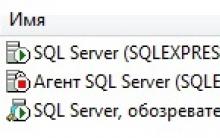
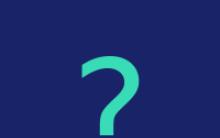






HTTP'deki yönlendirmeler FWD formatında temsil edilen ana dosya türü
Doğru flash sürücüyü seçmeye yönelik ipuçları
Windows kayıt defteri hataları nasıl temizlenir
Apofiz - fraktallar oluşturmak için bir program
Windows ortamında Ext2, Ext3, Ext4 dosya sistemlerine nasıl erişilir?